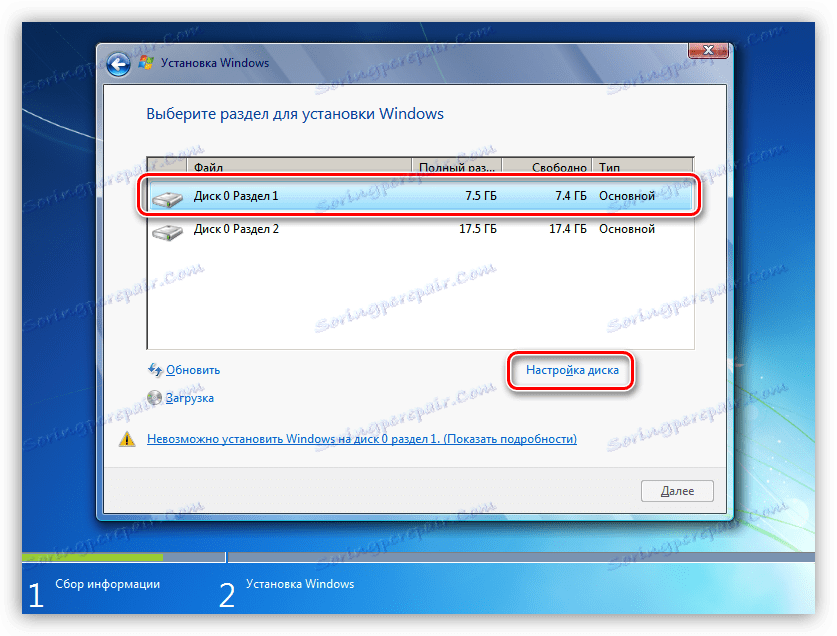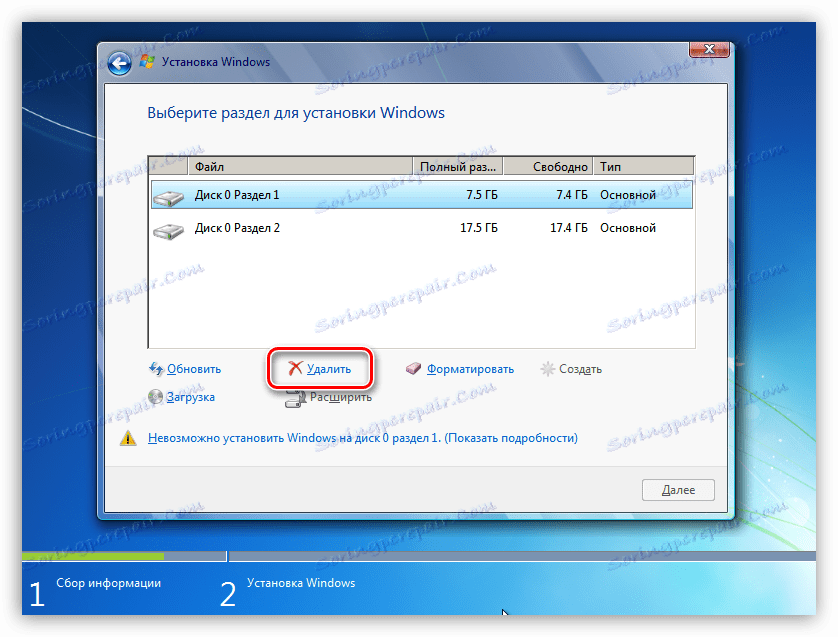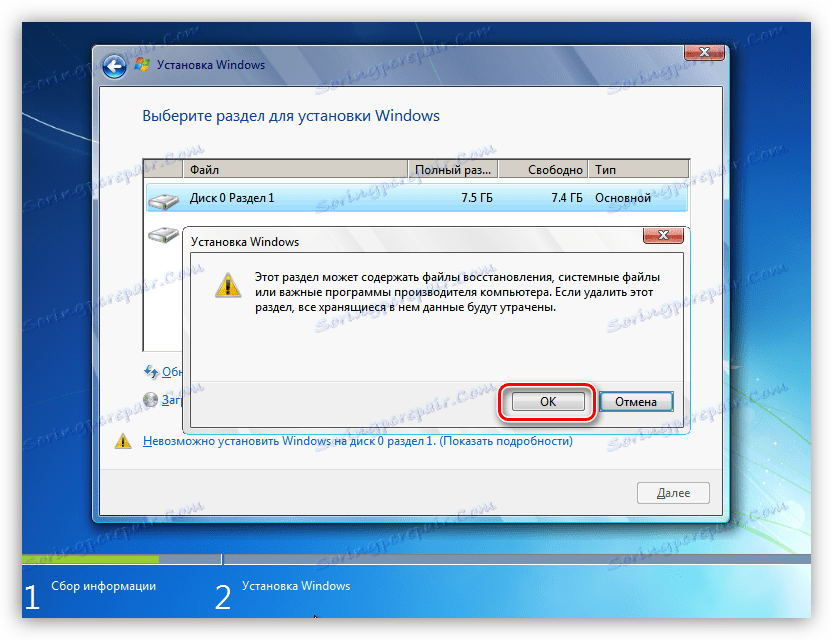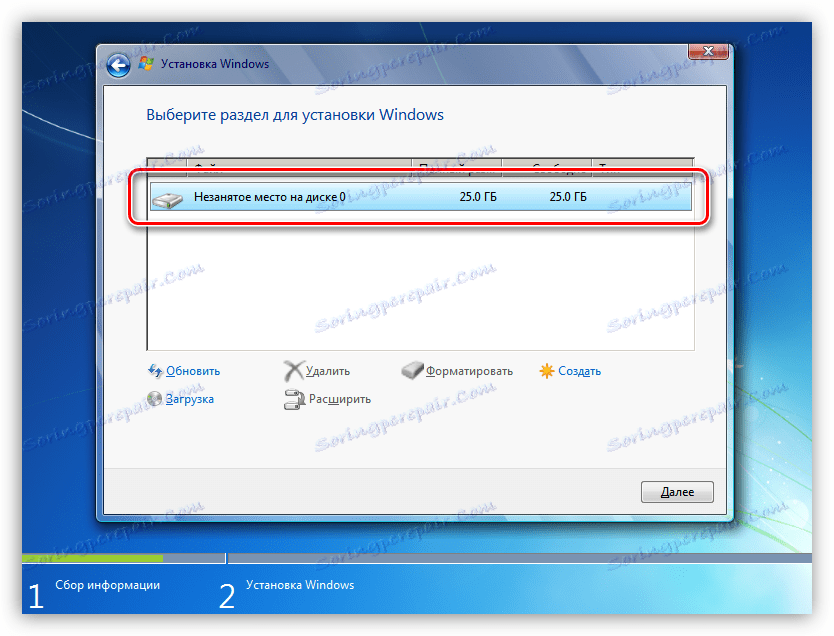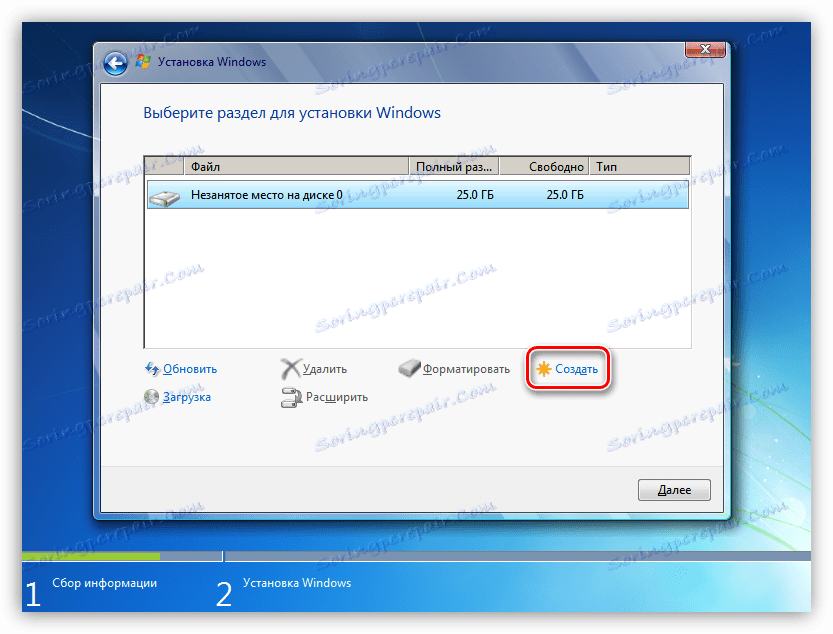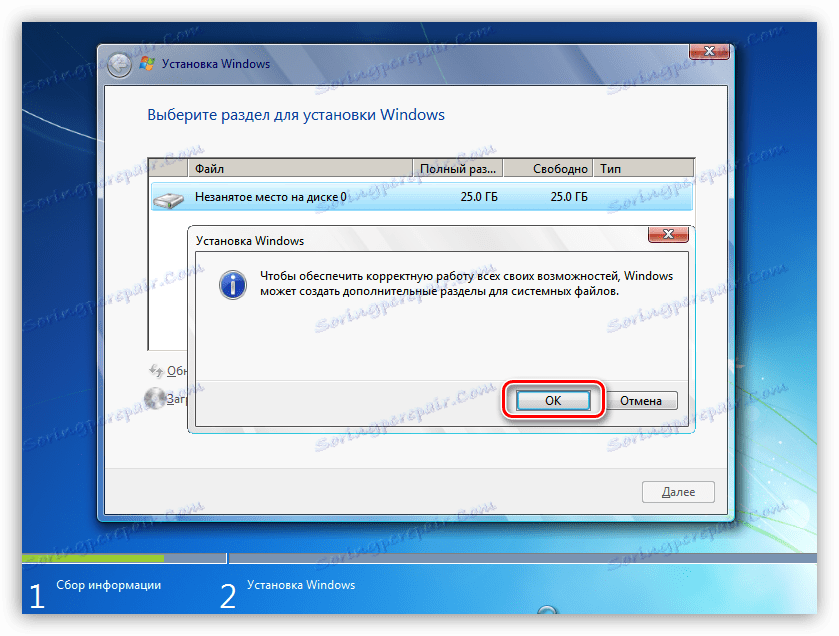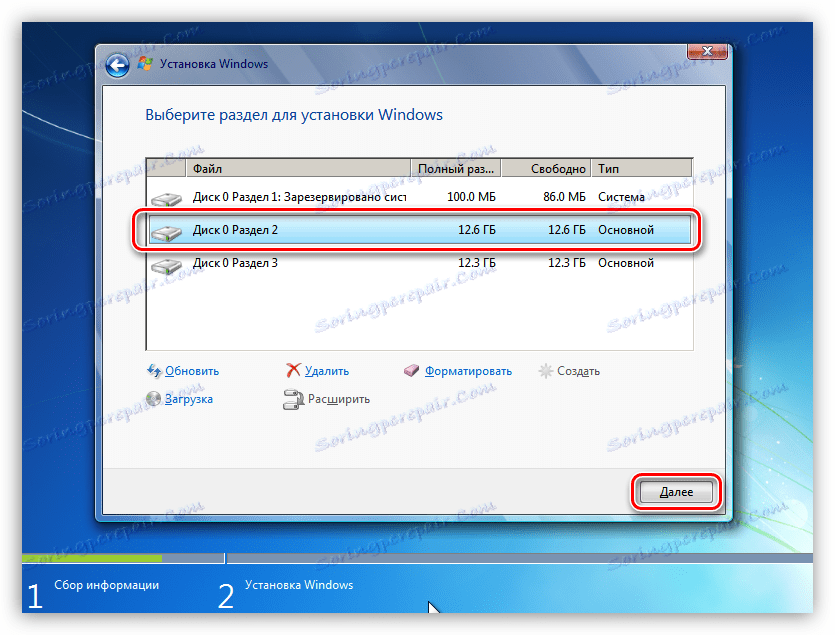Rešite težavo z diska pri namestitvi operacijskega sistema Windows
Pri nameščanju operacijskega sistema Windows je zelo redek, vendar še vedno obstajajo različne napake. V večini primerov vodijo do dejstva, da nadaljevanje namestitve postane nemogoče. Razlogi za takšne napake so številni - od nepravilno ustvarjenih namestitvenih medijev do nezdružljivosti različnih komponent. V tem članku bomo govorili o odpravljanju napak na stopnji izbire diska ali particije.
Vsebina
Ne morem namestiti Windows na disk
Razmislite o sami napaki. Ko se pojavi, se v spodnjem delu okna za izbiro diska prikaže povezava, s klikom na to se odpre namig z navedbo razloga.
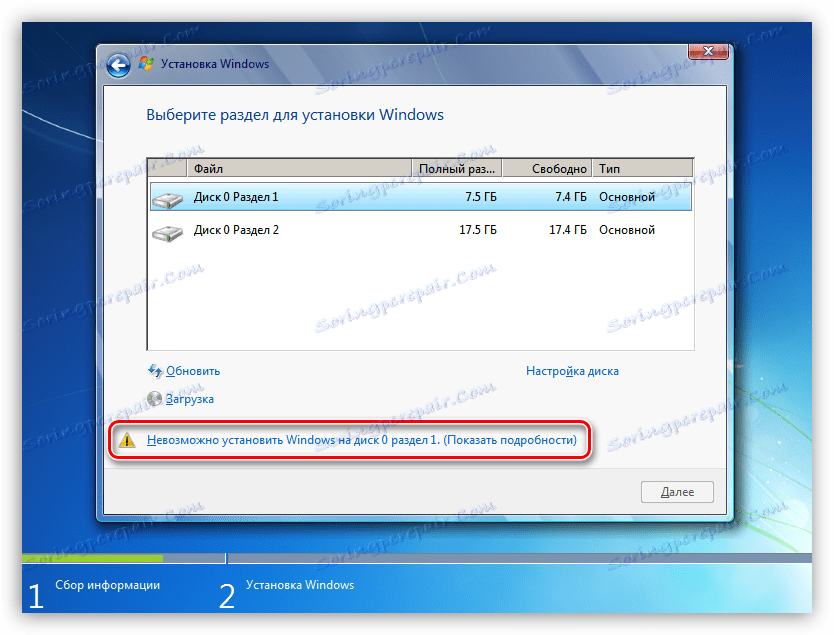
Ta napaka je samo dva razloga. Prvi je pomanjkanje prostega prostora na ciljnem disku ali particiji, druga pa je povezana z nezdružljivostjo stilnih razdelkov in strojne programske opreme - BIOS ali UEFI. Nato bomo ugotovili, kako rešiti oba problema.
Glej tudi: Pri nameščanju operacijskega sistema Windows ni trdega diska
Možnost 1: Ni dovolj prostora na disku
V tem primeru lahko dobite, ko poskusite namestiti OS na disk, ki je bil prej razdeljen na dele. Nimamo dostopa do programskih ali sistemskih pripomočkov, vendar bomo prejeli orodje, ki je "posneto" v namestitveni komplet za namestitev.
Kliknite povezavo in preverite, ali je priporočena glasnost nekoliko večja od tistega, ki je na voljo v razdelku 1.
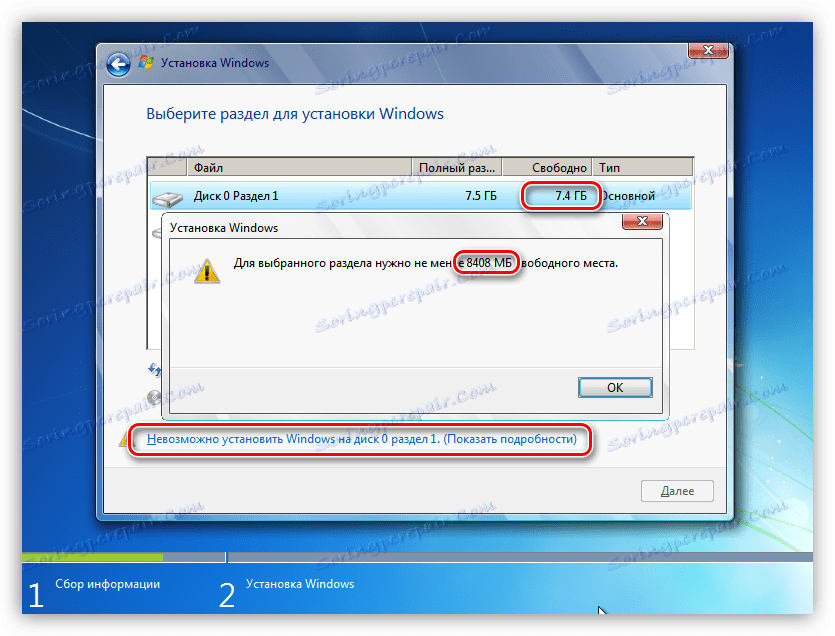
Seveda lahko namestite »Windows« na drugo ustrezno particijo, vendar v tem primeru na začetku diska obstaja prazen prostor. Šli bomo drugače - izbrisali bomo vse dele, združili prostor in ustvarili naše količine. Upoštevajte, da bodo vsi podatki izbrisani.
- Izberite prvo glasnost na seznamu in odprite nastavitve diska.
![Pojdite na namestitev diska med namestitvijo operacijskega sistema Windows 7]()
- Kliknite »Izbriši« .
![Odstranjevanje particije z diska med namestitvijo operacijskega sistema Windows 7]()
V pogovornem oknu za opozorilo kliknite OK .
![Opozorilo glede izgube podatkov in ustvarjanja particij med namestitvijo sistema Windows 7]()
- Ponavljamo dejanja z ostalimi deli, po katerih bomo dobili en velik prostor.
![Konfiguracija prostora na disku pri nameščanju operacijskega sistema Windows 7]()
- Zdaj se lotite ustvarjanja particij.
Če vam ni treba prekiniti diska, lahko preskočite ta korak in pojdite neposredno na namestitev »Windows«.
Kliknite »Ustvari« .
![Prehod za ustvarjanje particije na disku med namestitvijo operacijskega sistema Windows 7]()
- Prilagodite želeno količino glasnosti in kliknite »Uporabi« .
![Določite velikost particije na disku, ko namestite Windows 7]()
Namestitveni program nam pove, da lahko ustvarite dodatno sistemsko particijo. S klikom na OK se strinjamo.
![Potrdite ustvarjanje particije na disku med namestitvijo operacijskega sistema Windows 7]()
- Sedaj lahko ustvarite enega ali več delov ali pa to naredite kasneje, tako da se obrnete na pomoč posebnih programov.
Več podrobnosti: Programi za delo s particijami trdega diska
- Končano, na seznamu se prikaže velikost potrebnih velikosti, lahko namestite Windows.
![Pripravljena particija na disku za namestitev operacijskega sistema Windows 7]()
2. možnost: razdelitvena tabela
Danes sta dve vrsti tabel - MBR in GPT. Ena od njihovih glavnih razlik je prisotnost podpore za zagonski tip UEFI. Obstaja taka možnost v GPT, vendar ne v MBR. Obstaja več možnosti za uporabniške ukrepe, v katerih se pojavijo napake v napravi.
- Poskus namestitve 32-bitnega sistema na GPT disk.
- Namestitev iz bliskovnega pogona, ki vsebuje distribucijski komplet z UEFI na disk MBR.
- Namestitev iz distribucije brez podpore UEFI na medijih GPT.
Kar se tiče bristolov, je vse jasno: morate najti disk z 64-bitno različico operacijskega sistema Windows. Težave z nezdružljivostjo rešujejo bodisi s pretvarjanjem formatov bodisi z ustvarjanjem medijev s podporo ene ali druge vrste nakladanja.
Več podrobnosti: Rešitev težave z diski GPT pri nameščanju operacijskega sistema Windows
Članek, ki je na voljo na zgornji povezavi, opisuje samo možnost namestitve sistema brez UEFI na disku GPT. V nasprotnem primeru, ko imamo namestitveni program UEFI in disk vsebuje tabelo MBR, bodo vsa dejanja podobna, razen pri enem konzolnem ukazu.
convert mbr
ga je treba zamenjati z
convert gpt

Nastavitve BIOS-a so tudi nasprotne: za diske z MBR morate onemogočiti način UEFI in AHCI.

Zaključek
Tako smo ugotovili vzroke težav z diski pri nameščanju operacijskega sistema Windows in našli njihovo rešitev. Da bi se izognili napakam v prihodnosti, se morate zavedati, da lahko namestite samo 64-bitni sistem s podporo UEFI na diskih GPT ali ustvarite isti USB-pogon. Na MBR pa je vse drugo nameščeno, vendar samo z medijev brez UEFI-ja.